excel表格如何转置行和列?以下内容主要是在电子数码产品中针对遇上怎么移动excel的行列等问题,我们该怎么处理呢。现在让我们一起往下看吧,希望能帮你解决到相关问题。
excel表格如何转置行和列
1、首先我们应该先打开excel软件,点击软件内的“方方格子”选项卡。
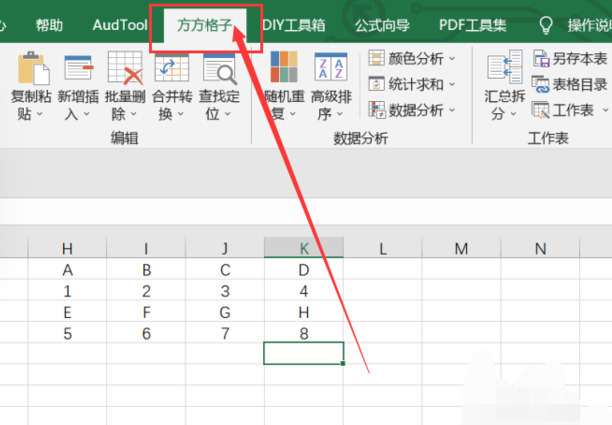
2、点击方方格子选项卡后,我们要选择要进行处理的数据区域。

3、选择要进行处理的数据区域后,我们要点击编辑模块中的合并转换选项卡,再点击下拉菜单中的“行列转置”选项卡。
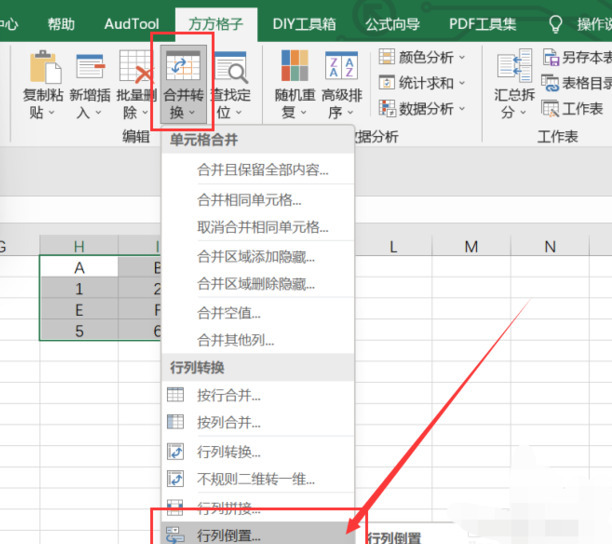
4、点击行列转置选项卡后,就会出现一个对话框,点击确定
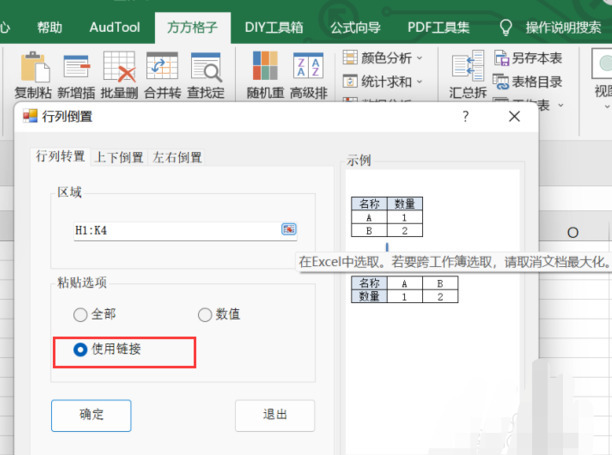
5、就会再次出现一个对话框,我们要根据对话框内容选择要存放结果的空白单元格,点击确定。
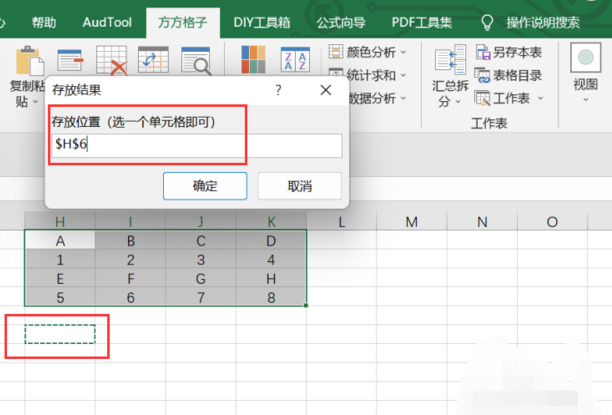
6、excel表格理科转置行和列了。
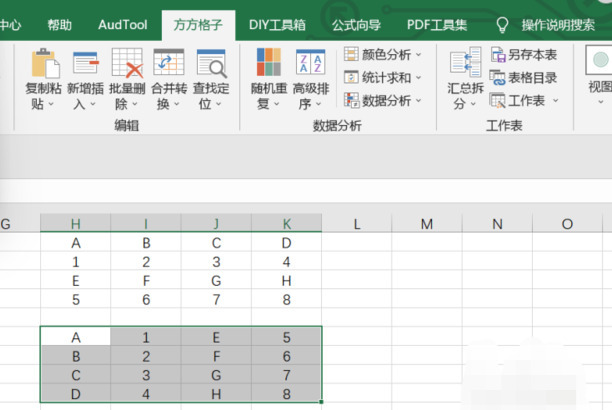
怎么移动excel的行列
第一:打开要移动行、列的【Excel】表格,鼠标选中一整列数据,将鼠标移动标题栏处,当鼠标变成十字光标时,按住【Shift】键拖动鼠标,可以交换两列之间的位置,同理,选中一整行数据后鼠标移动标题栏处’
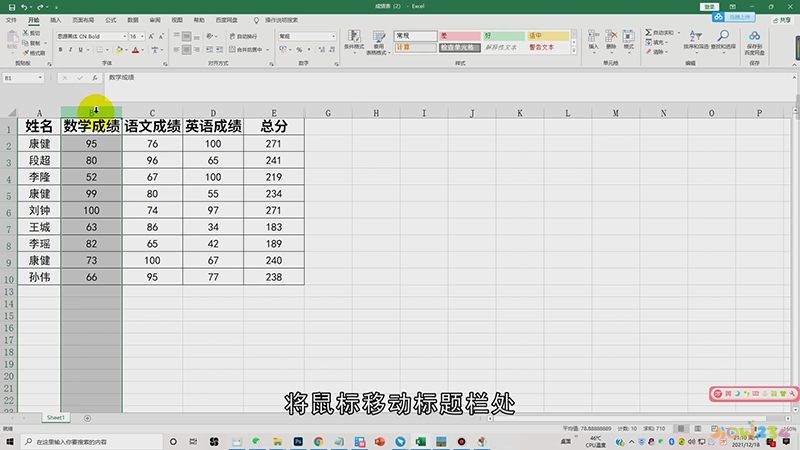
第二:当鼠标变成十字光标时,按住【Shift】键拖动鼠标,即可交换两行之间的位置,还可以鼠标选中一行数据或一列数据之后 ,将鼠标移动标题栏处,当鼠标变成十字光标时,按住【Ctrl】键拖动鼠标,即可复制一整行或者一整列;
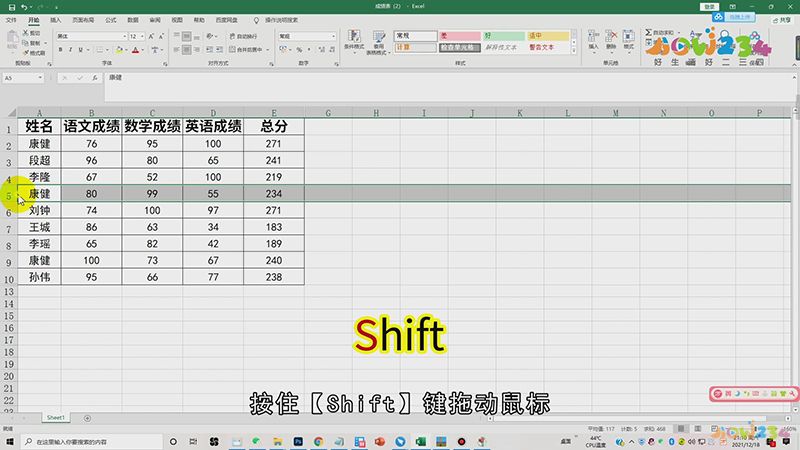
总结
本图文教程演示机型:戴尔-成就3690,适用系统:windows10,软件版本:Excel 2021;以上就是关于怎么移动excel的行列的全部内容,希望本文的介绍能帮你解决到相关问题,如还需了解其他信息,请关注本站其他相关信息。
